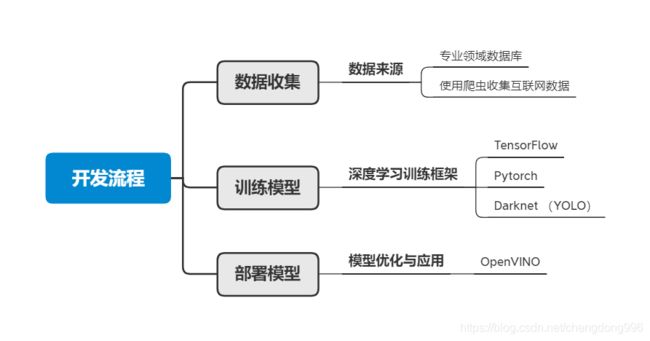深度学习-搭建TensorFlow深度学习开发环境
有问题欢迎在评论区留言,后续更新常见问题及解决方法。。。
搭建深度学习开发环境
-
- 一、深度学习应用的典型开发流程
- 二、深度学习训练所需的硬件
- 三、NVIDIA显卡驱动安装(可跳过)
- 四、释放NVIDIA显卡资源(可跳过)
- 五、深度学习开发环境所需的软件
-
-
- 5.1 Python和Anaconda
- 5.2 TensorFlow
-
- 常见问题及解决方法
-
-
- 模块下载问题
-
一、深度学习应用的典型开发流程
二、深度学习训练所需的硬件
对于深度学习训练来说核心的执行硬件是GPU。TensorFlow官网对显卡的要求是:CUDA计算能力为3.5或更高的NVIDIA GPU卡。NVIDIA官网 所展示的部分GPU产品的CUDA计算能力如下:
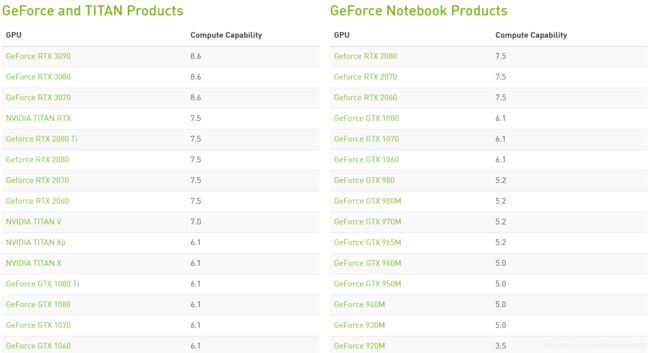
其他产品请自行到NVIDIA官网查看:https://developer.nvidia.com/cuda-gpus#compute
三、NVIDIA显卡驱动安装(可跳过)
一般来说,使用中的电脑已经装有对应的显卡驱动,所以此操作可不做。
若真没有安装显卡驱动的可自行使用驱动精灵、360驱动大师进行安装。
Windows系统下,查看显卡驱动依次操作如下:
此电脑 -> 右键 -> 属性 -> 设备管理器 -> 显示适配器
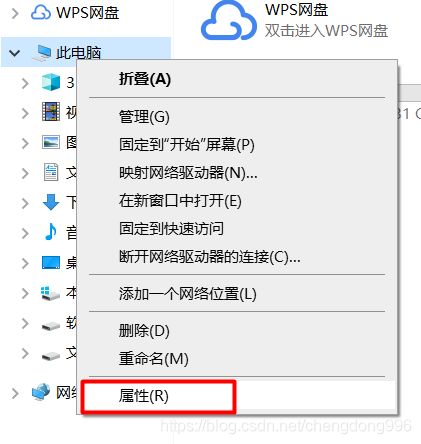
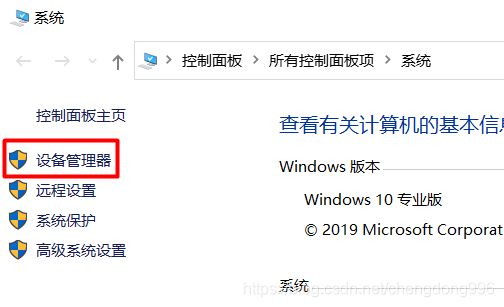
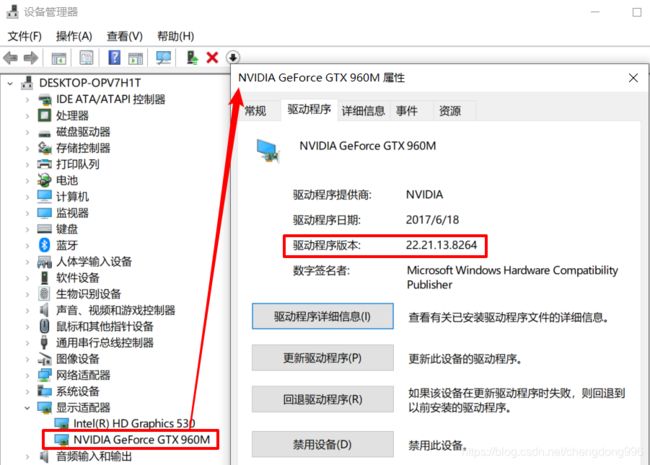
四、释放NVIDIA显卡资源(可跳过)
为了把NVIDIA显卡的计算资源全部释放出来,建议将“Primary Display”的设置改为“IFGX”,这样英特尔集成显卡会作为主显示输出。具体操作如下:
默认情况下,BIOS中Chipset->System Agent(SA) configuration->Graphics configuration->Primary Display的设置是Auto,意思是当插上独立显卡时,独立显卡会作为主显示输出,把Auto改为IFGX。
五、深度学习开发环境所需的软件
5.1 Python和Anaconda
由于人工智能领域的相关库或框架都是用Python开发的(如scikit-learn、TensorFlow等),所以 Python 已经成为事实上的人工智能算法开发语言。Python强大好用的原因是其有数量庞大且功能相对完善的标准库和第三方库。但管理这些数量庞大的库,并解决其依赖关系,却是一件令人非常头疼的事情。
Python在直接用 “pip install” 命令安装深度学习开发环境的时候,会遇到冗长的软件安装列表、复杂的软件版本依赖关系,这些都让人头疼不已,极大地打击了学习热情。
Anaconda 可以完美地解决Python库的管理问题。简单来说,Anaconda是 Python库(packages)和虚拟环境(virtual environment)的管理工具,让 Python 使用者能方便快捷地管理 Python 运行的虚拟环境和开发应用需要的各种库,并且不用操心各种库之间的软件版本依赖关系。
1、Anaconda的下载链接
https://mirrors.tuna.tsinghua.edu.cn/anaconda/archive/
我安装的是 Anaconda3 的2020.07版本
在 Adavanced Options选项页勾选 Add Anaconda to my PATH environment variable 复选框,添加Anaconda路径到Windows PATH环境变量,这样让Anaconda成为Windows系统默认的Python运行版本。
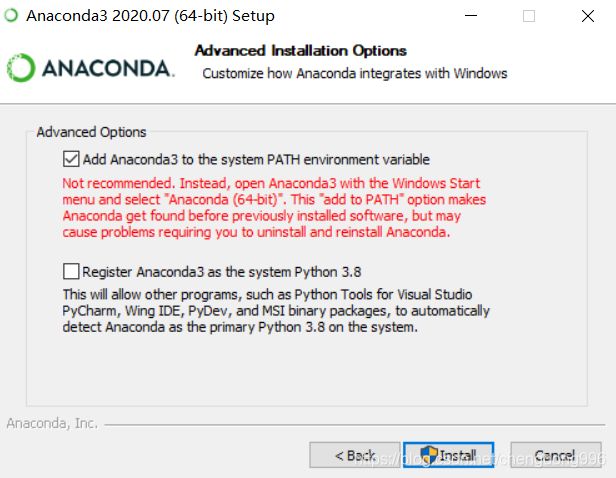
3、Anaconda的测试
在Windows开始菜单启动Anaconda Navigator,在Home选项卡处,可以看到当前的应用程序是运行在base(root)虚拟环境上的。base(root)是Anaconda的默认虚拟环境。
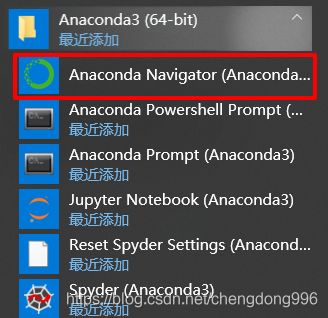
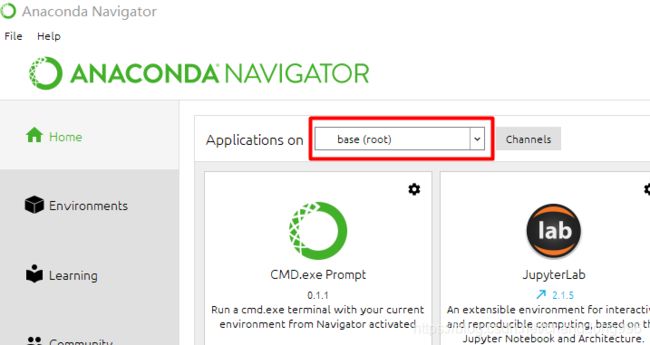
在Environments选项卡中,左键单击绿色箭头,在弹出菜单中选择Open with Python
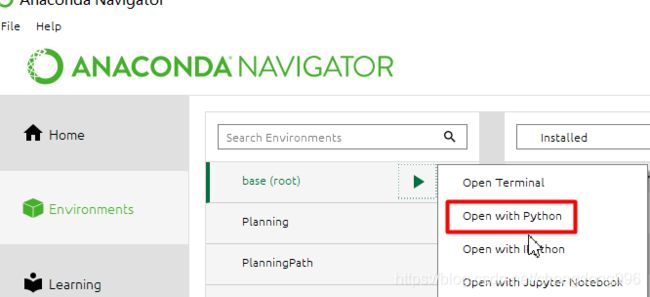
在弹出的Windows命令行窗口中,输入:
hello=”Hello, Anaconda!”
print(hello)

4、配置Anaconda软件包下载服务器(Anaconda更换下载源)
Anaconda 软件包下载服务器的默认地址在国外,由此导致软件包下载速度不太稳定,有时较慢。软件包下载速度慢是导致Anaconda软件包安装失败的主要原因。解决办法是将Anaconda的下载服务器配置为清华大学开源软件镜像站,具体步骤如下:
第一步,在Windows菜单中运行“Anaconda Prompt”
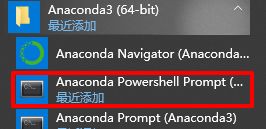
第二步,在Anaconda Prompt中依次输入以下三条命令:
conda config --add channels https://mirrors.tuna.tsinghua.edu.cn/anaconda/pkgs/free/
conda config --add channels https://mirrors.tuna.tsinghua.edu.cn/anaconda/pkgs/main/
conda config --set show_channel_urls yes
注:python pip install 更换下载源操作 点击跳转
5、配置虚拟环境tf_gpu
由于Anaconda 的默认虚拟环境base(root)中已安装的软件包太多,所以需要新建一个专门用于深度学习的虚拟环境,并在这个虚拟环境中安装需要的软件包。创建并配置Anaconda虚拟环境的具体步骤如下:
第一步,从 Windows“开始”菜单启动Anaconda Navigator,在Environments选项卡处单击Create按钮,创建一个新的虚拟环境,建议命名为tf_gpu,tf是TensorFlow约定俗成的简称,gpu表明这个虚拟环境安装的是TensorFlow GPU版本,而不是CPU版本。读者也可以按照自己的习惯命名该虚拟环境。
第二步,在弹出的 Create new environment 窗口中,Python版本选择3.7。TensorFlow V1.13.1的Windows平台Google官方安装版对Python版本的要求是3.3~3.7。选择好后,单击Create按钮,完成tf_gpu虚拟环境的创建和配置工作。
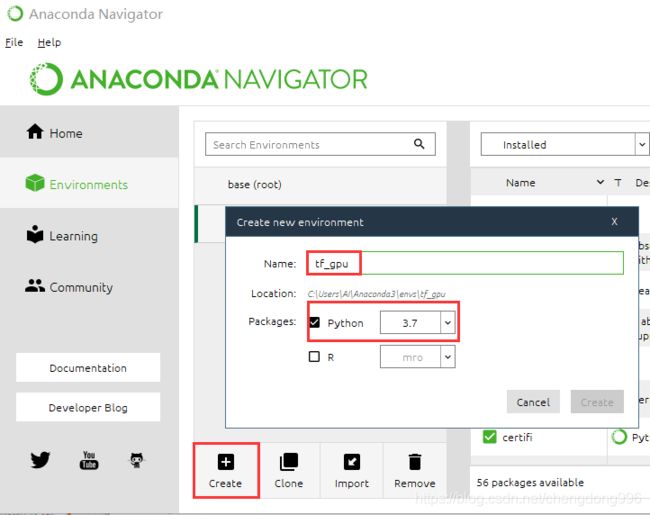
5.2 TensorFlow
TensorFlow安装的具体步骤如下:
第一步,从 Windows“开始”菜单启动Anaconda Navigator,在Environments选项卡处单击tf_gpu,先激活虚拟环境tf_gpu,然后再单击tf_gpu右边的绿色箭头,在弹出菜单中选择 Open Terminal。

第二步,在打开的 Terminal(命令行终端)中输入命令:
conda install tensorflow-gpu=1.13
conda会自动收集安装TensorFlow GPU版的全部信息,并自动生成安装计划。注意,一定要用“=1.13”指定TensorFlow 的版本。若不指定TensorFlow的版本,conda 会安装当前最新版。
conda生成安装计划后,会列出即将安装的软件包,并询问是否继续。输入“y”,再按Enter键,告诉conda继续安装。
注:若不安装Anaconda,直接在Pvthon环境中安装 TensorFlow GPU版本,用户安装完TensorFlow GPU版本后,还需要手动安装 cudatoolkit、cudnn.protobuf、h5py以及intel-openmp等依赖库,并且还要确认每个依赖库的版本与TensorFlow GPU V1.13.1版本的对应关系,非常烦琐。
常见问题及解决方法
模块下载问题
表现1:conda install 时进度条未满,超时问题,导致模块未下载全
错误信息:
CondaHTTPError: HTTP 000 CONNECTION FAILED for url https://repo.continuum.io/pkgs/main/win-64/repodata.json.bz2
Elapsed: -
An HTTP error occurred when trying to retrieve this URL.
HTTP errors are often intermittent, and a simple retry will get you on your way.
表现2:import 加载模块报错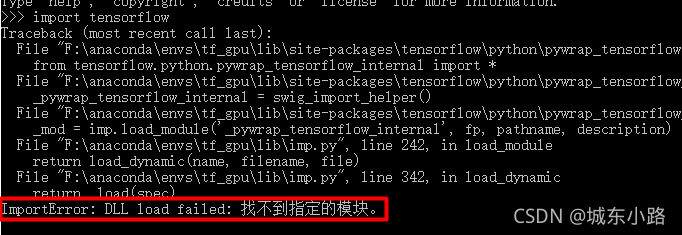
![]()
解决方案:
1、确保已更换下载源(解决速度问题导致的下载失败问题)
在Anaconda Prompt中依次输入以下三条命令:
conda config --add channels https://mirrors.tuna.tsinghua.edu.cn/anaconda/pkgs/free/
conda config --add channels https://mirrors.tuna.tsinghua.edu.cn/anaconda/pkgs/main/
conda config --set show_channel_urls yes
2、重新尝试安装模块(解决由网络不稳定影响的下载失败问题)
使用命令重新进行安装时,anaconda会自动检测其中未安装的进行安装,不会重复安装,所以放心使用。
如果还是下载失败,可能由于网络状况不佳,请务必确保已更换下载源,然后进行重复尝试。